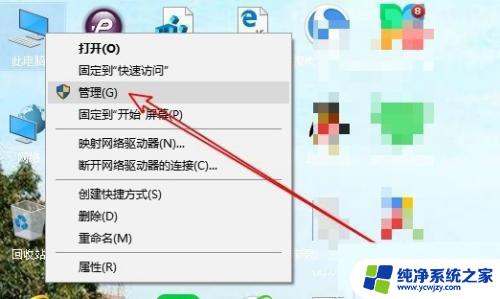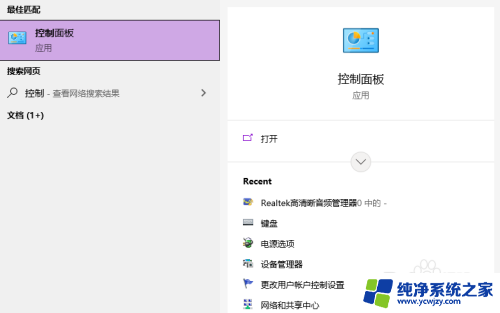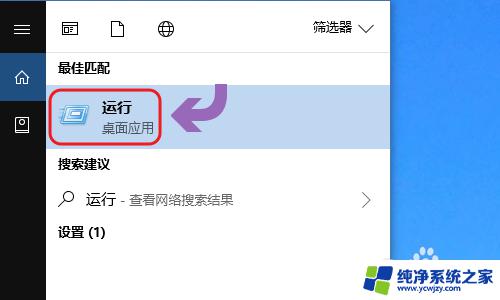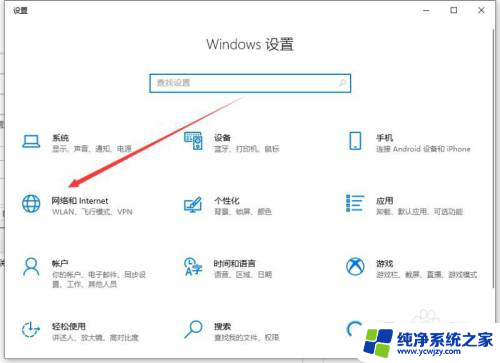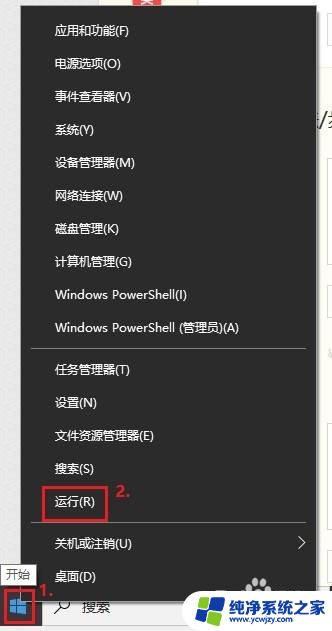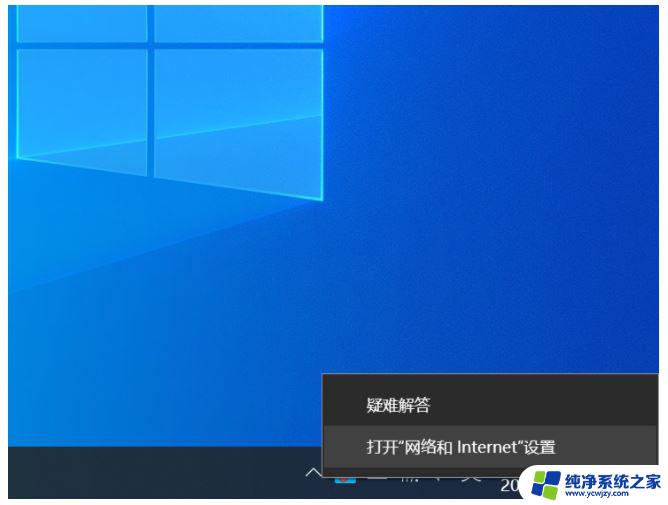win10设置定时任务打开网页 win10怎么定时打开某个网页链接
更新时间:2024-04-01 15:51:43作者:yang
在日常生活中,我们经常会需要定时打开某个特定的网页链接,以便及时获取最新的信息或完成某项工作,而在Win10系统中,设置定时任务打开网页是一项非常方便的功能。通过简单的操作,我们可以轻松实现定时打开网页的功能,让我们更加高效地利用电脑和网络资源。接下来让我们一起来了解如何在Win10系统中设置定时任务打开网页吧!
操作方法:
1.首先进入控制面板点击管理工具
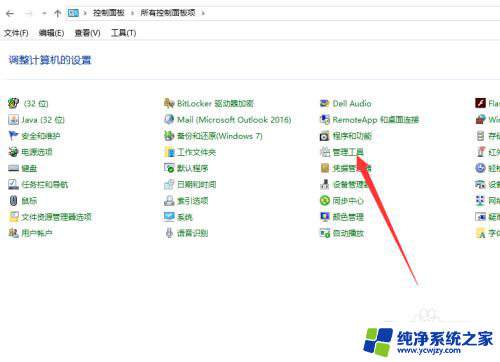
2.接着点击任务计划程序,如下图所示
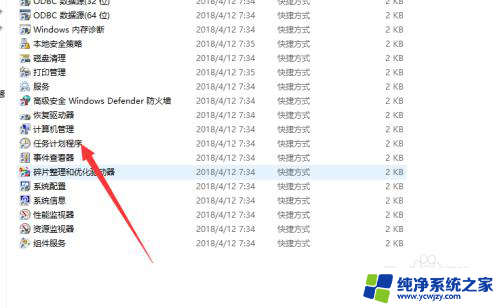
3.然后点击创建基本任务,注意是基本任务哦
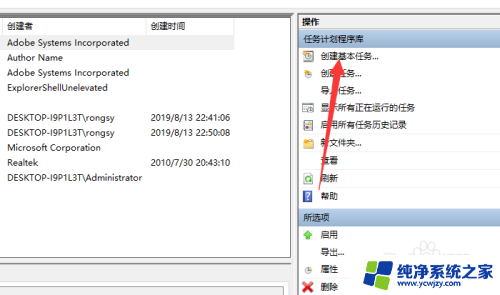
4.接下来给任务起一个名字,如下图所示
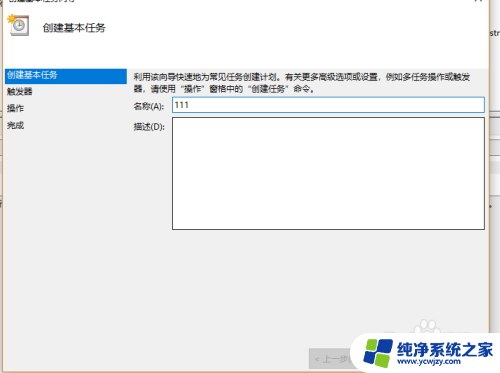
5.然后选择日期是每天,如下图所示
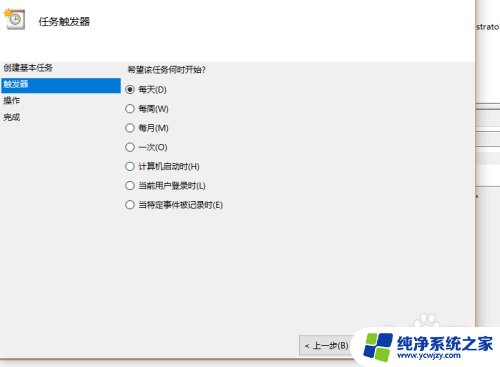
6.接着勾选启动程序选项,如下图所示
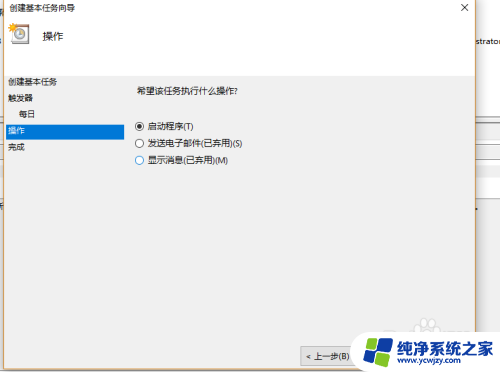
7.最后在程序和脚本里面输入浏览器的执行文件目录,注意用双引号括起来的。参数就是地址了,如下图所示,这样定时打开某个地址就做好了
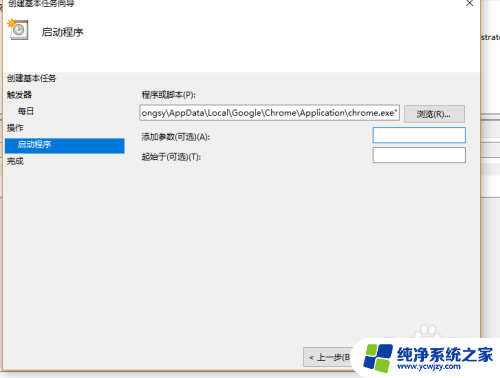
以上就是win10设置定时任务打开网页的全部内容,有需要的用户可以按照以上步骤进行操作,希望能对大家有所帮助。